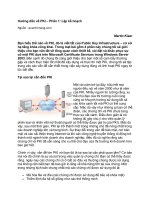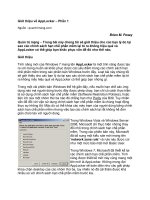Tài liệu Hướng dẫn về DD-WRT Phần 1: DHCP Tĩnh pptx
Bạn đang xem bản rút gọn của tài liệu. Xem và tải ngay bản đầy đủ của tài liệu tại đây (348.1 KB, 8 trang )
Hướng dẫn về DD-WRT
Phần 1: DHCP Tĩnh
DD-WRT, một chương trình phần mềm mã nguồn mở, miễn phí được
viết mã và phân phối bởi “BrainSlayer”, nổi bật lên như một trong
những thay thế hàng đầu, mạnh mẽ và thân thiện với người dùng nhất
cho các loại router dòng WRT54G của Linksys
. DD-WRT có thể hỗ trợ
nhằm tăng phạm vi của các router ngoài WRT54G, gồm có các model Asus,
Belkin, Buffalo Devices, Motorola và Siemens.
Trong quá trình nâng cấp router đôi khi có một số vấn đề phát sinh không
như mong muốn. Tuy nhiên trong bài này chúng tôi bỏ qua vấn đề đó và giả
định rằng các bạn đã cài đặt thành công DD-WRT, còn đây là những gì
chúng ta có thể khai thác ở công cụ này để giúp ích cho mạng của mình.
Khi lần đầu quan sát một cách chi tiết các tính năng mới từ một phần mềm
router mã nguồn mở, bạn sẽ thấy thật thú vị với phần mềm này bởi nhiều
tính năng của Dynamic Host Configuration Protocol (DHCP) mà nó cung
cấp.
DHCP tĩnh
Sau khi cài đặt xong phần mềm, hầu hết các router và máy tính đều được
thiết kế để quản lý động các địa chỉ IP của chúng. Các máy tính, dù kết nối
chạy dây hay không dây, cũng đều yêu cầu một địa chỉ IP và các tham số
mạng có liên quan từ router đang sử dụng giao thức DHCP. Router sẽ lấy
một địa chỉ không được sử dụng từ kho địa chỉ có sẵn và trao nó cho máy
khách.
Quá trình này cho kết quả mà chúng ta vẫn gọi là “địa chỉ IP động” – mỗi
lần PC kết nối với router, nó sẽ được gán một địa chỉ IP mới. Router này có
thể gán cùng một địa chỉ mà nó đã gán trong phiên làm việc trước đó. Hoặc
có thể không. Bạn sẽ không biết và thường là không cần quan tâm đến điều
đó.
Tuy nhiên có nhiều trường hơp bạn muốn máy khách của mình nhận một địa
chỉ IP nhất quán hoặc có thể đoán trước. Kịch bản thường được sử dụng nhất
là khi bạn chạy một máy chủ trên một máy khách của mình. Giả sử bạn chạy
một website trên một máy tính tại nhà và cần truy cập vào máy chủ của nó từ
đâu đó – chẳng hạn như nơi làm việc, trường học,... Router sẽ “ẩn” máy chủ
của của bạn với thế giới bên ngoài, đây là một cách thức thực hiện để bảo
mật. Đó cũng là lý do tại sao người ta đã phát minh ra cách thức chuyển tiếp
cổng (
Port Forwarding).
Router sẽ cho phép bạn chuyển tiếp lưu lượng đã được dự định cho một
cổng cụ thể đến một máy cụ thể. Dưới hình thức đơn giản nhất của nó, bạn
có thể cấu hình router chuyển tiếp lưu lượng gửi vào được dự định cho cổng
80 – cổng mặc định cho lưu lượng web – đến một địa chỉ IP của máy tính
đang chạy máy chủ web.
Địa chỉ IP của máy chủ web của bạn là gì? Nếu nó nhận địa chỉ một cách tự
động từ router – bạn không biết chắc chắn. Nó có thể thay đổi, và việc
chuyển tiếp cổng của bạn sẽ trở nên không đáng tin cậy.
Một giải pháp để khắc phục điều đó là gán một cách thủ công cho máy chủ
web của bạn một địa chỉ IP và các tham số mạng, đúng hơn là sử dụng
DHCP. Mặc dù cách thức này có thể hạn chế khả năng dễ dàng kết nối máy
tính đó với các mạng khác – một vấn đề hay gặp với các laptop. Nếu ISP của
bạn đôi khi thay đổi các máy chủ thì nó cũng phá hỏng cấu hình mạng được
chính bạn thiết lập.
Thiết lập từng bước
May mắn thay, DD-WRT cho phép bạn dễ dàng tạo các địa chỉ DHCP tĩnh
cho mạng của mình. Kết hợp những gì tốt nhất ở cả hai thế giới, một địa chỉ
DHCP tĩnh sẽ cho phép các máy khách của bạn tiếp tục nhận các tham số
mạng của chúng một cách tự động, nhưng bạn biết chính xác địa chỉ IP nào
sẽ được gán.
1. Mở trình duyệt và kết nối đến trang quản trị của router. Địa chỉ mặc
định cho DD-WRT là
http://192.168.1.1, tuy nhiên có thể khác nếu
bạn đã cấu hình lại nó.
2. Vào menu
Setup/Basic Settings. Router có thể yêu cầu bạn đăng nhập
với mật khẩu quản trị viên. (mặc định là root/admin). Tìm đến phần
“Network Address Server Settings (DHCP).”
3. Tạo một lưu ý về kho địa chỉ mà router sử dụng khi gán các IP động.
Ở đây chúng ta thấy một kho 100 địa chỉ, bắt đầu từ 192.168.0.100
đến 192.168.0.200. Sau này địa chỉ DHCP tĩnh của bạn cần phải nằm
ngoài dải địa chỉ trên. (Nếu bạn thực hiện bất cứ sự thay đổi nào ở
đây, cần phải lưu lại các thiết lập của mình).
4. Vào trang Administration/Services. Đây là nơi hành động diễn ra. Bên
dưới tiêu đề “Static Leases”, kích nút “Add” để tạo một trường đầu
vào DHCP mới.
5. Nhập vào ba giá trị: địa chỉ MAC của adapter mạng của máy,
hostname cho máy và địa chỉ IP mà bạn muốn nó được gán. Chọn bất
kỳ hostname nào bạn thích, chẳng hạn như “webserver” hay
“gameserver”. Chọn một địa chỉ IP theo cùng mẫu như các địa chỉ
trong dải địa chỉ DHCP của bạn (trong ví dụ của chúng tôi là
192.168.0.x). Chọn một số x nào đó nằm ngoài dải địa chỉ chúng ta đã
thấy trong bước 3. (trong ví dụ chúng tôi chọn là 201).
Bạn có thể thấy địa chỉ MAC cho adapter mạng trong Windows XP hay Mac
OS X với vài kích chuột.
Windows XP
Kích Start/Settings/Control Panel/Network Connections và kích tên của kết
nối mạng. Các kết nối chạy dây thường được đặt tên “Local Area
Connection,” còn các kết nối không dây thường được gọi là “Wireless
Connection”. Trong cửa sổ trạng thái, kích
Support, trong cửa sổ đó, kích
Details. Địa chỉ MAC của bạn là một loạt cặp số hexa có nhãn “Physical
Address”. Sử dụng dấu hai chấm “:” thay cho dấu “/” để phân tách các cặp
trong giao diện DD-WRT.